
Aprende en Comunidad
Avalados por :





¡Acceso SAP S/4HANA desde $100!
Acceso a SAPCómo cambiar el tamaño de fuente en SAPGUI: Guía paso a paso para usuarios
- Creado 01/03/2024
- Modificado 01/03/2024
- 10K+ Vistas
He creado este documento de instrucciones en wiki el año pasado. Dado que wiki aún no se ha integrado en SCN y aparte de usar Google, no puedo encontrar fácilmente este artículo. Por lo tanto, he decidido copiarlo a SCN. Si esto entra en conflicto con las reglas de SCN, por favor házmelo saber. Gracias.
De vez en cuando, cuando los usuarios cambian su computadora o portátil, no están contentos con el tamaño de fuente en su pantalla SAP, ya que generalmente los encuentran demasiado pequeños. Aquí están las instrucciones paso a paso que puedes compartir con tus usuarios sobre cómo cambiar el tamaño de fuente SAP en su pantalla.
Versiones de SAPGUI
: 7.2, 7.3
Sistemas Operativos:
: WinXP, Win7
1. En la esquina superior izquierda de la pantalla de SAP, haz clic en el icono y elige Opciones
2. En Diseño Visual, selecciona Configuración de Fuente. Haz clic en el botón junto a 'Configuración de Fuente de Ancho Fijo'.
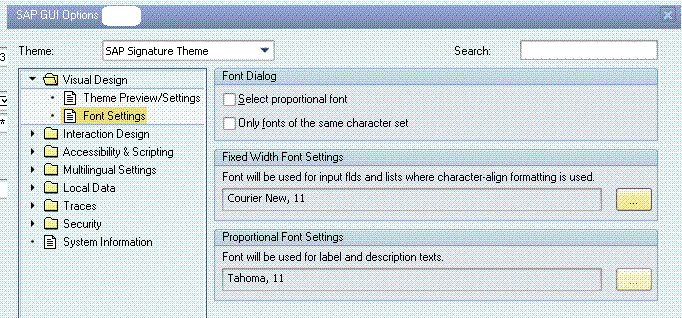
3. Selecciona el tamaño que deseas, por ejemplo, 14 y haz clic en el botón OK para cerrar.
4. Se ha seleccionado el nuevo tamaño de fuente 14. Haz clic en el botón Aplicar, seguido de OK para cerrar.
5. Cierra TODAS las pantallas de SAP, incluido SAPLogon Pad
6. Vuelve a abrir SAPLogon Pad, ahora verás que la fuente es más grande
Sin respuestas
 No hay respuestas para mostrar
Se el primero en responder
No hay respuestas para mostrar
Se el primero en responder
© 2025 Copyright. Todos los derechos reservados.
Desarrollado por Prime Institute

